Enkla metoder för att konvertera DV till MP4 online och offline
DV-filformatet var den mest populära filen på nästan alla videokameror tidigare eftersom det lagrar fantastiska videor att titta på och redigera. Den här typen av filer används dock inte längre i denna moderna tid. Vissa program stöder inte denna typ av fil, vilket är olämpligt för användare med en DV-videofil. Men om du vill spela upp dina videor i alla program måste du konvertera din DV-fil till det mest populära formatet nuförtiden, MP4-formatet. Du har tur eftersom den här artikeln kommer att visa dig de mest effektiva metoderna för att konvertera DV till MP4 använder exceptionella omvandlare. Så låt oss läsa den här artikeln när du lär dig alla nödvändiga detaljer.
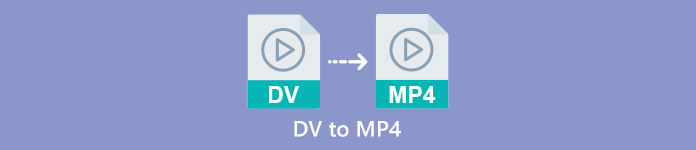
Del 1: Skillnader mellan DV och MP4
Innan vi går vidare till filkonverteringsprocessen, låt oss först se skillnaderna mellan DV-filen och MP4-formatet.
| Fil | DV | MP4 |
| Filtillägg | .dv | .mp4 |
| Fullständiga namn | Digital video | MPEG-4 |
| Beskrivning | De största tillverkarna av videoutrustning skapade DV 1995 som ett digitalt format för magnetisk videoinspelning och en metod för videokomprimering. DV-formatet använder en 720×576 pixlar, 8-bitars digital komponentvideosignal. En DIF-sekvens som innehåller video-, ljud- och subkoddata används för att överföra data. I serviceområdet registreras tid och datum. | MPEG-4-video- och AAC-ljudstandarderna definierar tillsammans MP4-tillägget. Behållaren kan innehålla alla media, inklusive 2D- och 3D-grafik, ljud, video och undertexter. På Windows kan praktiskt taget alla spelare spela MP4-filer, men på Mac behöver du en plug-in eller konvertera MP4-filen till ett annat format. |
| Utvecklaren | Sony och Panasonic | Expertgruppen för rörlig bild |
| MIME-typ | video/x-dv | video/mp4 |
| Tillhörande program | QuickTime Player Windows Filmskapare VLC Media Player | VLC Media Player MPlayer QuickTime Player Windows mediaspelare Microsoft filmer och TV |
Del 2: Bästa sättet att konvertera DV till MP4 online
Att konvertera DV till MP4 online är svårt, särskilt när du inte vet vilket program du kan använda och lita på. Men tack vare FVC gratis videokonverterare online, kan du snabbt och omedelbart omvandla din DV-fil till MP4-format. Detta onlineverktyg stöder olika videofiler, såsom AVI, FLV, M4V, VOB, WMA, MOV, TS och mer. Den har också en enkel konverteringsmetod där du kan konvertera filer med bara några få klick. Dessutom, om du planerar att konvertera flera DV-filer till en MP4-fil, kan du använda den här omvandlaren eftersom den erbjuder en batchkonverteringsprocess. Du kan också använda det här verktyget i alla webbläsare, som Google Chrome, Mozilla Firefox, Safari, Microsoft Edge och mer, vilket gör det bekvämare för alla. Med alla dessa funktioner kan du säga att denna onlineomvandlare är en av de mest speciella applikationerna du kan använda. Följ de enkla instruktionerna nedan för att lära dig hur du konverterar en DV-fil till MP4-format med FVC Free Video Converter Online.
Steg 1: Öppna först din webbläsare och besök FVC gratis videokonverterare online hemsida. Klicka sedan på i mitten av huvudsidan Lägg till filer för att konvertera knappen för att ladda upp din DV-videofil.
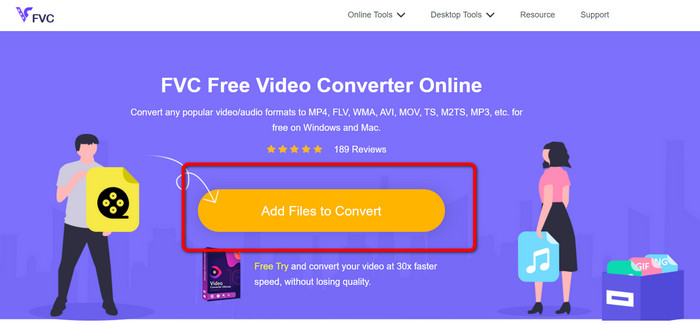
Steg 2: Om du vill konvertera flera DV-filer till en MP4, klicka på Lägg till fil knappen längst upp till vänster i gränssnittet för att lägga till fler filer.
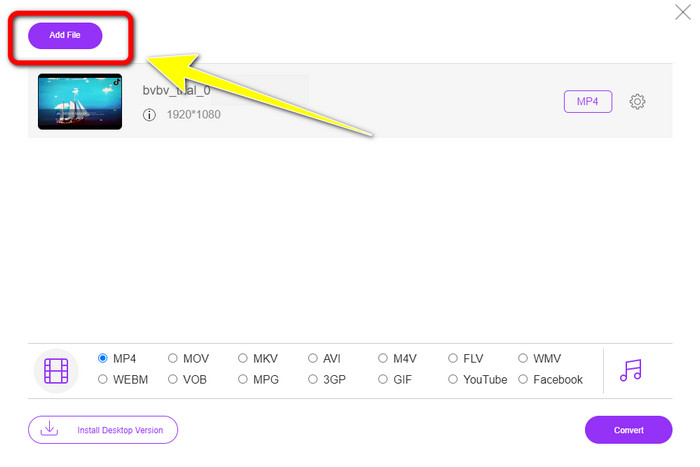
Steg 3: Klicka på Miljö för att justera videons bithastighet, bildhastighet och upplösning. Sedan, om du är klar med att ändra baserat på dina preferenser, klicka OK.
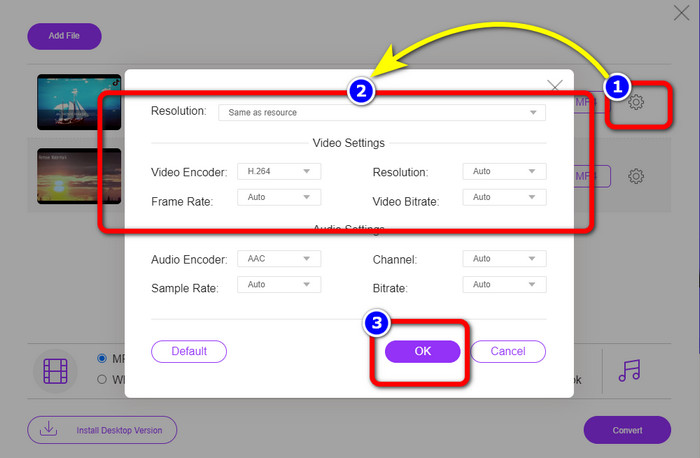
Steg 4: Efter att ha gjort alla ändringar, gå till den nedre delen av gränssnittet för att se formatalternativen. Välj MP4 formatera och tryck på Konvertera för att starta omvandlingsprocessen.
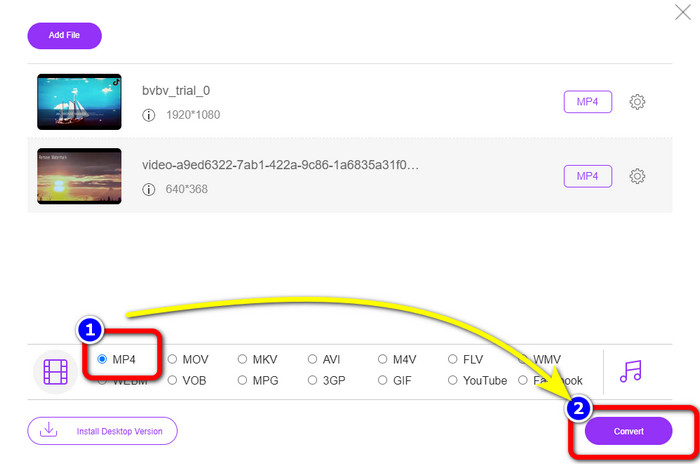
Del 3: Hur man konverterar DV till MP4 förlustfritt
När det gäller en offlineomvandlare kan du använda Video Converter Ultimate för att konvertera DV till MP4 på Mac och Windows Losslessly. Du kan konvertera olika videofiler utan att förlora kvalitet. Med den här applikationen kan du också konvertera flera filer samtidigt eftersom det erbjuder en batchkonverteringsprocess. Detta offlineverktyg kan också stödja många videoformat, såsom MOV, AVI, FLV, M4V, SWF, MTS, MKV, WMV, VOB och 100+ mer. Dessutom har Video Converter Ultimate en sluthastighet på 30 gånger snabbare än den genomsnittliga konverteringshastigheten, vilket gör det bekvämare för alla användare. Dessutom föredrar alla användare en enkel metod för att konvertera filer. Denna applikation erbjuder ett enkelt gränssnitt med den mest enkla metoden för att konvertera dina videor. Du kan också redigera dina videor medan du konverterar eftersom den har redigeringsverktyg. Om du vill konvertera mini DV till MP4 filformat, använd den detaljerade guiden nedan med Video Converter Ultimate.
Steg 1: Du måste ladda ner och installera Video Converter Ultimate på din Mac eller Windows genom att klicka på Ladda ner knapp. Starta programvaran efter installationen.
Gratis nedladdningFör Windows 7 eller senareSäker nedladdning
Gratis nedladdningFör MacOS 10.7 eller senareSäker nedladdning
Steg 2: tryck på Omvandlare panelen och välj Plus tecken för att bifoga DV-filen. Du kan också klicka på Lägga till filer knappen eller släpp filen direkt i rutan.
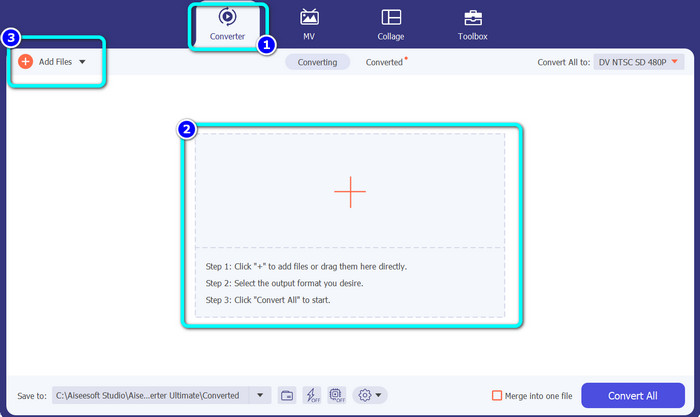
Steg 3: Om du vill göra en batchkonverteringsprocess klickar du på Lägga till filer knappen för att lägga till fler DV-videofiler.
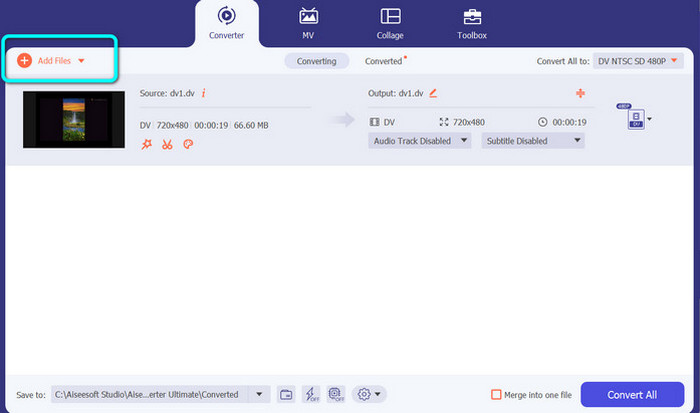
Steg 4: När du har lagt till ytterligare en DV-fil ändrar du deras utdataformat genom att klicka på Konvertera alla till knapp. Formatalternativen kommer att dyka upp och välj MP4 formatera. Välj sedan önskad upplösning.
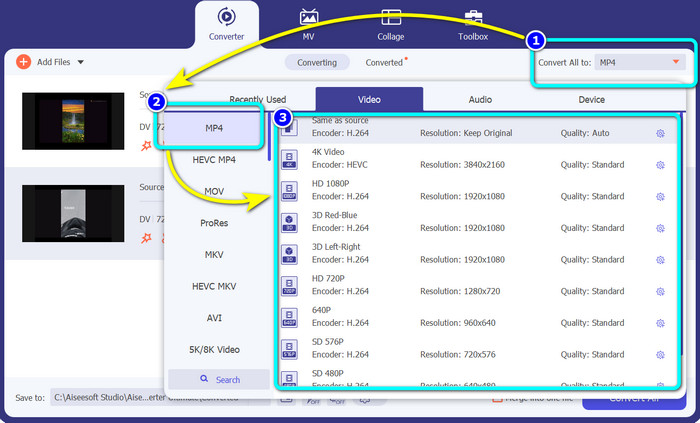
Steg 5: För det sista steget, starta konverteringsprocessen genom att klicka på Konvertera alla knapp. Spara sedan din videofil på önskad filplats.
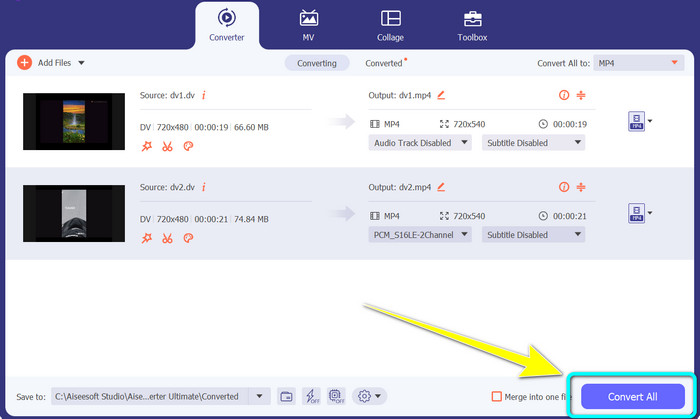
Del 4: Enkel metod för att konvertera DV till MP4 med gratisprogram
I den här delen kommer du att lära dig hur du konverterar DV till MP4 med en handbroms. Detta offlineverktyg kan också konvertera videofiler som MP4, MKV, WEBM, etc. Det erbjuder också en batchkonverteringsprocess. Det är dock inte lätt att använda detta verktyg. Den har många alternativ på gränssnittet, vilket är svårt att förstå, särskilt för nybörjare. Följ stegen nedan för att konvertera DV till MP4.
Steg 1: Ladda ner Handbroms applikation på din dator. Sedan, starta den.
Steg 2: När du har öppnat programmet väljer du Fil knappen för att lägga till DV-filen.
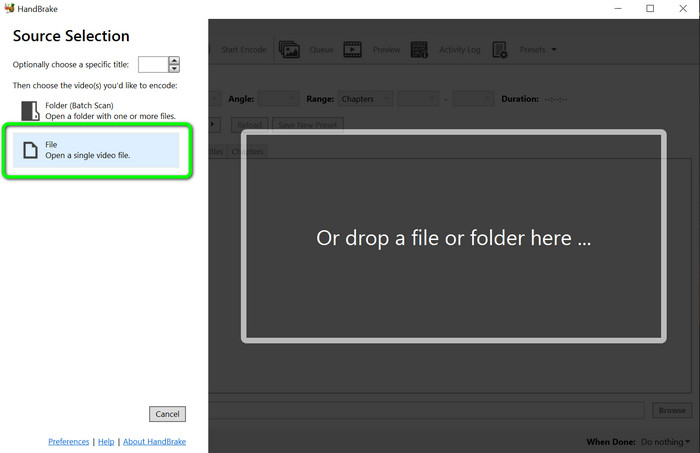
Steg 3: Från formatalternativet väljer du MP4 filformat. Klicka sedan på Starta kodning knappen för att starta konverteringsprocessen.
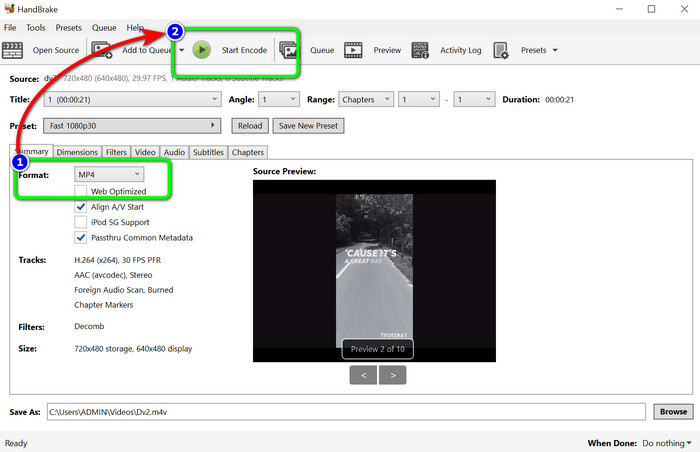
Vidare läsning:
De 2 bästa sätten att konvertera DV-filer till MOV gratis på skrivbordet och online
Användbara DV till FLV-konverterare för att konvertera DV till FLV [2023]
Del 5: Vanliga frågor om att konvertera DV till MP4
1. Kan VLC spela upp DV-filer?
ja! VLC Media Player stöder DV-filformat, så du kan spela upp dina videor i det här programmet.
2. Vilken onlineprogramvara är bäst för videokonvertering?
Du kan använda FVC gratis videokonverterare online. Detta onlineverktyg kan enkelt konvertera dina videor. Du kan också göra en batchkonvertering och redigera din videos bithastighet, bildhastighet och upplösning.
3. Vilken är standardupplösningen för DV-filen?
Standardupplösningen för DV-filen är 720 horisontella pixlar och 480 sammanflätade linjer. Högupplösningsstandarden för DV är 720 och 1080 linjer.
Slutsats
Som visas ovan är dessa de mest utmärkta metoderna att konvertera DV till MP4 online och offline. Du kan använda FVC gratis videokonverterare online för att konvertera filer online. Använd också Video Converter Ultimate för att konvertera filer snabbare offline.



 Video Converter Ultimate
Video Converter Ultimate Skärminspelare
Skärminspelare



